Il’Il est amusant de constater qu’un simple message manqué peut faire des ravages dans une famille’vie de l’appareil. Vous devez envoyer un message important à quelqu’un un peu plus tard dans la journée, et vous êtes certain de l’envoyer au bon moment. Seulement, le moment venu, vous oubliez de l’envoyer. Selon l’importance du message que vous avez oublié d’envoyer, vous risquez de ne rien perdre ou de subir une commotion cérébrale. Si seulement il existait un moyen de programmer vos messages, comme vous pouvez le faire avec vos courriels. Si vous utilisez un téléphone Android, vous pouvez programmer l’envoi de vos SMS. Si vous souffrez de l’effet de surprise “a oublié d’envoyer le message” syndrome, ici’s comment programmer des messages texte sur Android.
Programmer des SMS sur Android
Pour programmer un SMS sur Android, vous pouvez utiliser deux méthodes. La première consiste à utiliser la fonctionnalité intégrée de l’application Google Messages et de certains équipementiers Android comme Samsung, Xiaomi et LG. La seconde consiste à utiliser des applications de messagerie tierces qui permettent de programmer des SMS sur n’importe quel smartphone Android. Nous avons inclus ces deux méthodes afin que vous puissiez passer directement à la section que vous souhaitez lire.
Utilisation de la fonction intégrée de programmation des messages (Google Messages, Samsung, LG et Xiaomi)
Comme je l’ai mentionné précédemment, Google’L’application Messages du fabricant et certains équipementiers intègrent cette fonctionnalité de manière native. Samsung, LG et Xiaomi sont connus pour inclure cette fonction dans leurs téléphones. Toutefois, il convient de garder à l’esprit que cette fonctionnalité n’est pas disponible pour toutes les offres de l’OEM. De plus, si vous avez acheté un téléphone verrouillé par l’opérateur, l’intégration native de cette fonctionnalité dépendra également de votre opérateur.
Google Messages
Laissez’Commençons par les étapes de la programmation des messages à l’aide de Google Messages. Ouvrez l’application Messages, tapez le message que vous souhaitez envoyer’Vous souhaitez envoyer un message à quelqu’un, et appuyez longuement sur le bouton Envoyer. Vous’Une fenêtre contextuelle s’affiche alors, vous invitant à choisir la date et l’heure de programmation du message. Si vous’Si vous ne voyez pas la fenêtre contextuelle, assurez-vous que l’application Messages est mise à jour avec la dernière version disponible sur le Google Play Store. Vous pouvez choisir l’une des heures recommandées ou sélectionner manuellement la date et l’heure.
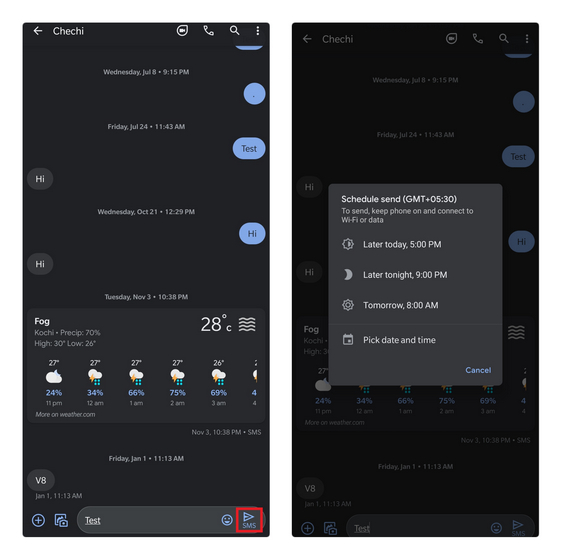
Si vous choisissez de définir manuellement la date et l’heure, appuyez sur ‘Choisissez la date et l’heure’ et utiliser le sélecteur de date et le sélecteur d’heure. Une fois que c’est fait, tapez sur Suivant pour continuer.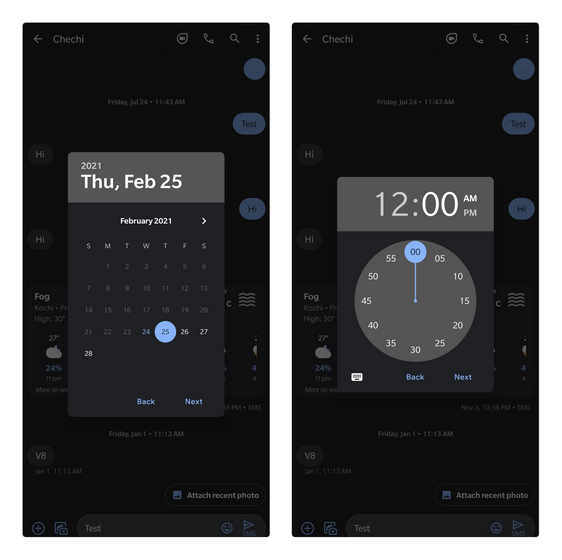
Un aperçu apparaît maintenant avec l’heure et la date que vous avez choisies’que vous venez de choisir. Vous pouvez maintenant appuyez sur ‘Enregistrer’ pour confirmer les changements. La dernière étape consiste à appuyez à nouveau sur le bouton Envoyer pour programmer le message.
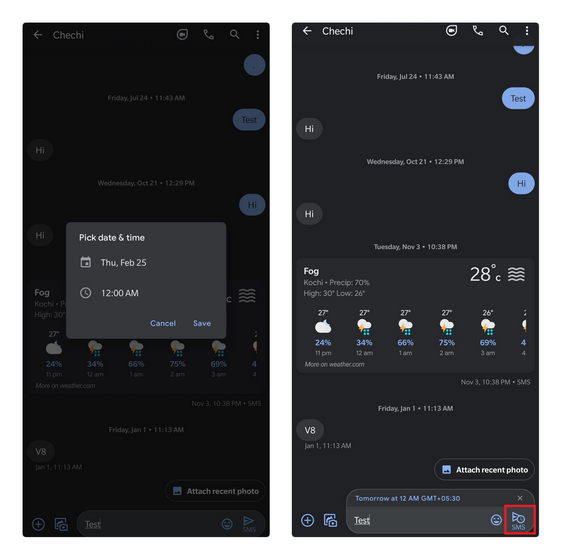
Si vous changez d’avis plus tard ou si vous souhaitez mettre à jour le message, vous pouvez appuyer sur l’icône de l’horloge présente à gauche du message programmé et de l’heure choisissez ‘Mettre à jour le message.‘ Vous avez également la possibilité d’envoyer le message tout de suite ou de supprimer le message programmé.
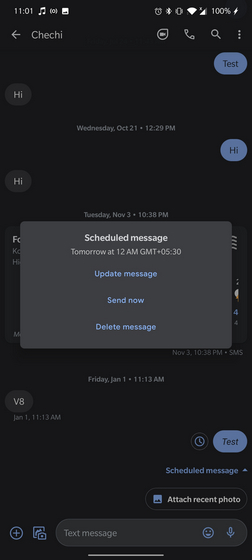
Messages Samsung
Pour vérifier si votre smartphone équipé d’un skin personnalisé dispose de cette fonctionnalité, ouvrez n’importe quel message ou conversation dans l’application native des messages, et appuyez sur le bouton “plus” puis appuyez sur le bouton “Programmer un message” option. Par exemple, sur mon Samsung Galaxy M40, lorsque j’ai appuyé sur le bouton plus, j’ai obtenu une option pour créer un message programmé. L’image ci-dessus illustre le même phénomène.
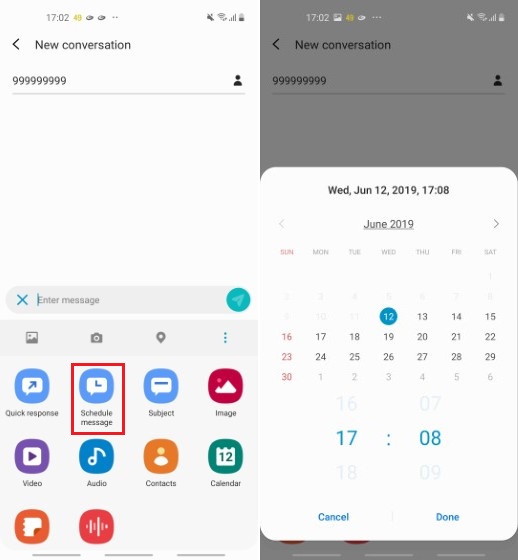
Messages MIUI
Xiaomi procède de la même manière. Vous devez appuyer sur la touche “+” bouton à côté de la fenêtre de composition. À partir de là, vous sélectionnerez le bouton “Enregistrer” “Chronométré” option pour programmer votre message. À partir de là, vous pouvez sélectionner l’heure et la date et programmer votre message.
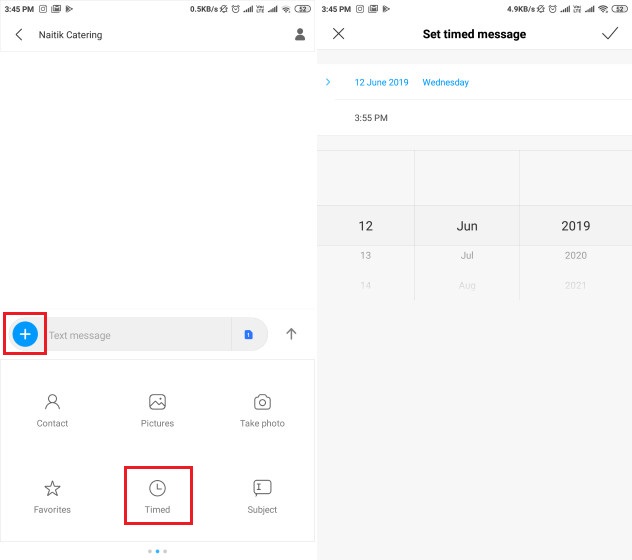
Remarque : Si votre appareil Samsung n’a pas été mis à jour avec One UI, vous pouvez trouver la fonction de programmation de SMS en cliquant sur le menu à trois points situé à droite dans l’application Messages.
Envoyer des messages plus tard à l’aide d’applications tierces
Si vous ne parvenez pas à trouver une option de programmation sur votre appareil Android par l’une ou l’autre de ces méthodes, vous pouvez effectuer une simple recherche sur Google et vous découvrirez si votre OEM la prend en charge ou non. Si l’équipementier de votre smartphone n’a pas mis à jour l’interface One UI’Si votre appareil Android n’offre pas cette fonctionnalité de manière native, vous devrez utiliser une application tierce pour l’utiliser
L’avantage d’utiliser des clients de messagerie tiers est qu’ils offrent non seulement la possibilité d’envoyer des messages plus tard, mais aussi une foule d’autres fonctionnalités qui rendent la messagerie amusante et facile. Les applications offrent également des fonctionnalités de thématisation qui vous permettent de modifier les couleurs, les polices et la taille du texte. La seule chose à retenir est que nous nous concentrons sur la planification des messages et que d’autres fonctionnalités spécifiques n’auront pas d’impact sur le classement des applications.
1. Textra
Textra est l’une des applications de messagerie tierces les plus populaires du Play Store. Bien que l’application soit connue pour donner aux utilisateurs la possibilité de personnaliser l’apparence et la convivialité de l’application de messagerie, elle peut également exécuter un grand nombre de fonctions intéressantes que votre application de messagerie native ne peut pas faire. L’une de ces fonctionnalités est la possibilité d’envoyer des messages programmés. Pour programmer un message à l’aide de Textra, lorsque vous composez un message, Appuyez sur le bouton plus et tapez sur l’icône de l’horloge comme le montre la figure.
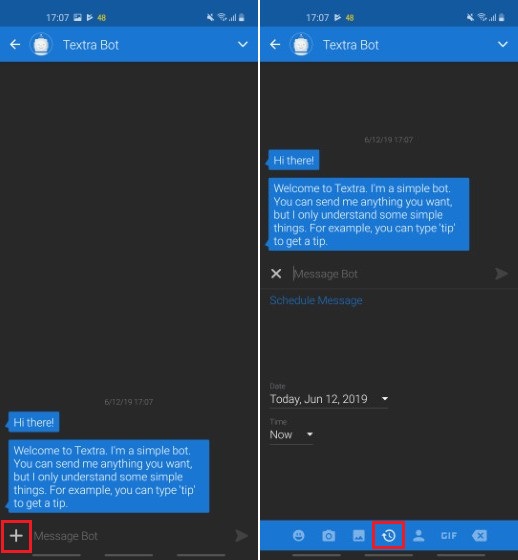
Ici, vous pouvez sélectionner la date et l’heure auxquelles vous souhaitez que votre message soit envoyé depuis votre téléphone. Ce que j’apprécie dans Textra, c’est que les messages programmés sont signalés par une icône verte en forme d’horloge. Lorsque vous tapez sur l’icône, vous pouvez voir l’horodatage (date d’envoi programmée) de ce message. Pour l’essentiel, l’utilisation de l’application est gratuite, avec des achats in-app pour débloquer certaines fonctionnalités supplémentaires.
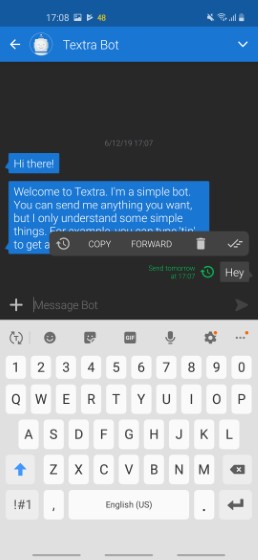
Installer : (Gratuit, Achats in-app)
2. Pulse SMS
Pulse SMS est l’une des rares applications de messagerie qui innove réellement dans la façon dont les gens utilisent les messages ordinaires. L’application propose de nombreuses fonctionnalités intéressantes et uniques qui peuvent améliorer votre expérience de la messagerie. L’une de ces fonctionnalités est la possibilité de programmer des messages texte. Pour programmer l’envoi d’un message, lorsque vous êtes en cours de conversation, Tapez sur le menu à 3 points présent dans le coin supérieur droit de l’application. Dans le menu déroulant, tapez sur l’option “Programmer un message” et saisissez la date, l’heure et le contenu du message. Lorsque vous avez terminé, cliquez sur envoyer.
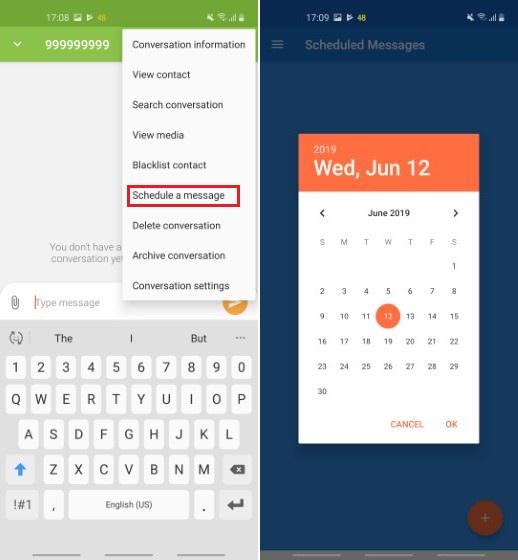
Cependant, il y a une chose que je ne’Ce que j’apprécie le plus dans cette application, c’est la façon dont elle stocke vos messages programmés. Le les SMS programmés ne sont pas stockés dans la conversation d’origine ils sont plutôt stockés dans leur propre dossier. Bien que je ne’Si vous n’aimez pas cette approche, de nombreuses personnes pourraient l’apprécier car elle vous permet également de voir tous vos messages programmés en un seul endroit. Pour retrouver tous vos messages programmés, ouvrez le menu hamburger et puis tapez sur “Messages programmés”. Vous pouvez y consulter tous vos messages programmés.
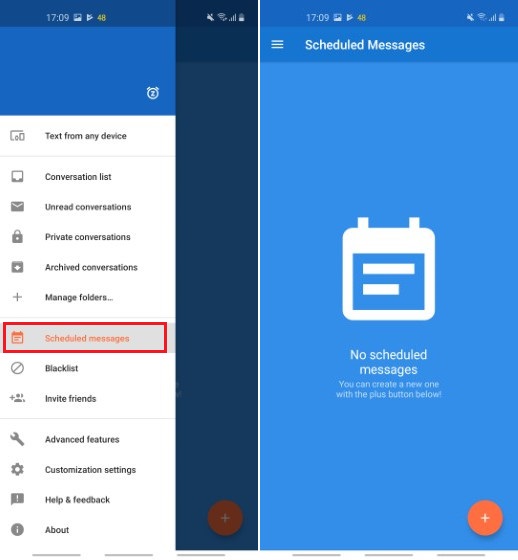
Installer : (Gratuite, Achats In-app)
3. Le faire plus tard
Do It Later est l’une des plus récentes applications de planification de messages sur le Play Store’est également l’une des meilleures. L’application L’application permet non seulement de programmer des SMS, mais aussi des e-mails, des appels et des tweets. Si vous n’avez pas’Si vous ne souhaitez pas programmer de messages mais simplement vous les faire rappeler, vous pouvez également programmer des rappels directement dans l’application. Ce que j’aime le plus dans cette application, c’est sa simplicité d’utilisation. Lancez l’application et appuyez sur l’icône “+” bouton. Vous verrez toutes les options de programmation que vous pouvez choisir, y compris les messages, les courriels, Twitter, etc. Puisque nous voulons programmer des messages, nous allons taper sur l’icône des messages.
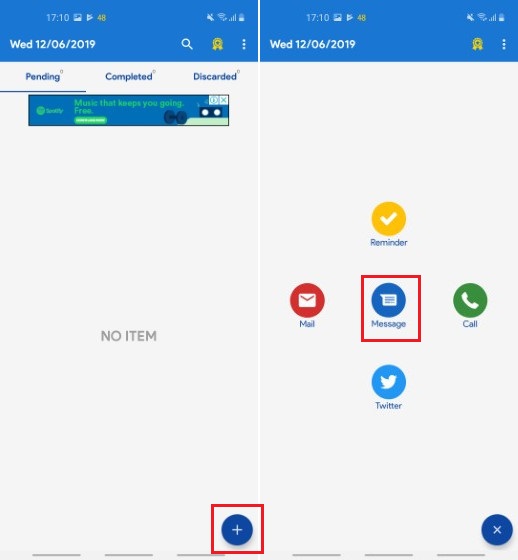
Une fois que vous avez fait cela, vous pouvez ajouter des contacts (un ou plusieurs) et rédiger votre message. Ci-dessous, vous pouvez choisir l’heure exacte du message ou sélectionner une plage horaire. Enfin, vous pouvez programmer la répétition du message. La fonction d’intervalle de temps est particulièrement utile si vous envoyez des messages répétitifs, car elle envoie le message à une heure aléatoire afin qu’il ne soit pas envoyé à un autre moment’ne semble pas automatisée. Il n’y a’Il y a aussi un bouton qui, une fois coché, vous demandera votre permission avant d’envoyer le message. L’utilisation de l’application est entièrement gratuite avec les publicités, avec une option d’achat in-app pour les supprimer. Si vous souhaitez bénéficier de toutes ces fonctionnalités, n’hésitez pas à essayer l’application.
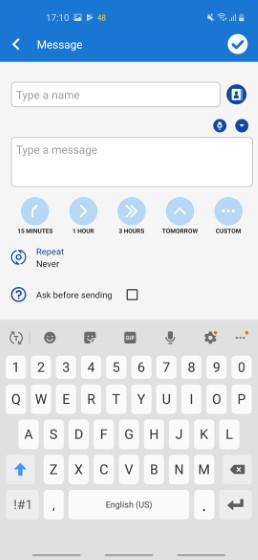
Installer : Gratuit, achats in-app
4. Organisateur de SMS
Microsoft’SMS Organizer est sans doute la meilleure application SMS que vous puissiez utiliser sur votre téléphone Android. Elle offre de puissantes fonctions de gestion des SMS pour vous aider à suivre efficacement les messages importants sans vous laisser submerger par les spams. L’une des fonctions pratiques de SMS Organizer est la possibilité de programmer des messages. Pour programmer des messages sur SMS Organizer, tapez le message et appuyez sur l’icône du calendrier dans le coin inférieur gauche. Vous pouvez alors choisir la date et l’heure.
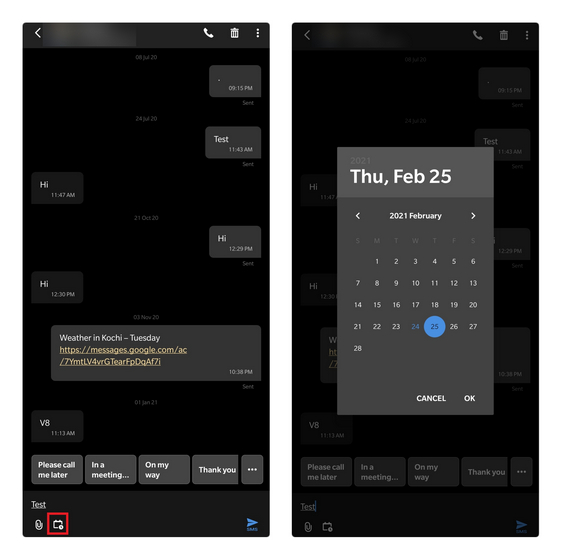
Une fois que vous’Après avoir fixé la date et l’heure, cliquez sur le bouton Envoyer pour programmer l’envoi du message. L’application enverra automatiquement le message à l’heure prédéfinie.
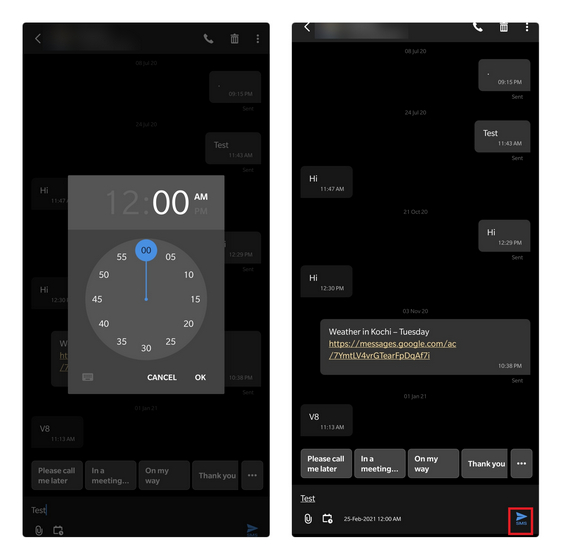
Vous pouvez appuyer sur l’horodatage pour modifier la date/l’heure ou le contenu du message. Appuyez sur le bouton Planifier pour reprogrammer le message. Si vous’Si vous souhaitez supprimer le message, vous pouvez appuyer longuement sur le message et taper sur l’icône Supprimer.
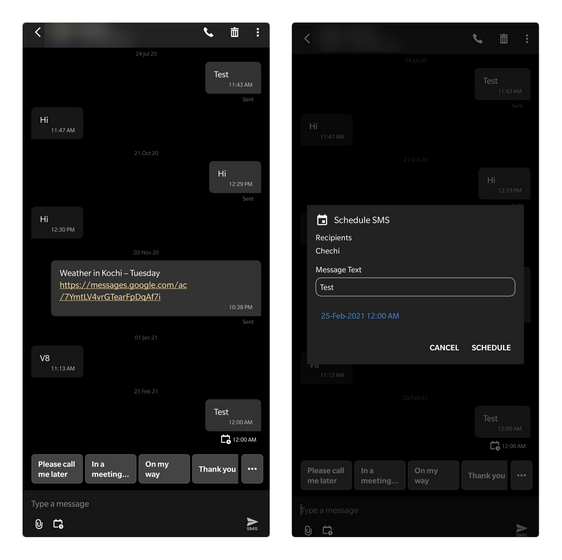
Installer : Gratuit
Planifier des messages texte sur Android en toute simplicité
Je ne saurais vous dire combien de fois j’ai utilisé cette fonction pour me sauver. Le cerveau humain (en tout cas le mien) a tendance à oublier des choses lorsqu’il les oublie’s le bon moment. Utilisez cette application pour résoudre le problème de l’oubli et planifier des messages texte sur Android pour les envoyer à temps. De même, vous pouvez également apprendre à planifier des messages sur WhatsApp. Partagez avec nous vos histoires, lorsque vous avez oublié d’envoyer à quelqu’un un message important au bon moment. Si vous connaissez une meilleure application qui fait la même chose mais qui ne figure pas dans la liste, faites-le nous savoir dans la section des commentaires ci-dessous.


